Avantajul de a deține un smartphone este faptul că acesta vine cu o mulțime de capabilități.
În zilele noastre, avem toate instrumentele de editare la îndemână chiar în interiorul telefonului dvs., ceea ce ne permite să retușăm rapid, să decupăm, să aplicăm filtre și să facem mult mai mult pentru a vă îmbunătăți fotografiile.
Una dintre caracteristicile importante ale unei aplicații de editare este opțiunea de inversare. Este o caracteristică care poate inversa sau schimba culorile dintr-o imagine.
La inversarea unei imagini, culorile acesteia sunt inversate astfel încât zonele cele mai întunecate să devină luminoase, iar cele mai luminoase să devină întunecate. De exemplu, iarba verde ar deveni roșie, iar o banană galbenă ar deveni violet.
Am folosit această funcție de atâtea ori și nu aș putea fi mai recunoscător pentru faptul că iPhone-ul meu are această funcție încorporată.
În această postare, vom analiza câteva dintre numeroasele moduri prin care puteți inversa o imagine pe un iPhone.
Cuprins
De ce ați putea dori să inversați o imagine
Pot exista multe motive pentru inversarea unei imagini și totul depinde de contextul în care este utilizată. Iată câteva dintre motivele comune pentru aceasta:
#1. Accesibilitate mai bună
Inversarea fotografiilor poate fi cu adevărat benefică pentru persoanele cu deficiențe de vedere, cum ar fi fotofobia (sensibilitatea la lumină), precum și alte condiții în care sensibilitatea este compromisă. După ce inversați o imagine, fotografia devine mai ușor de vizualizat din cauza luminozității mai scăzute.
În plus, persoanele cu deficiență de vedere a culorilor pot beneficia de aceasta, deoarece inversarea unei imagini face mai ușor să distingeți între nuanțe și nuanțe.
În general, face accesibilitatea mai bună.
Citește și: Cele mai bune aplicații de tastatură pentru iPhone pentru o tastare mai rapidă
#2. O expresie artistică mai bună
Dacă sunteți artist sau fotograf și doriți să încercați o perspectivă diferită pentru imaginea dvs. sau să adaptați un mod creativ de a o prezenta, atunci o puteți inversa.
Vă va ajuta să creați un efect sau o perspectivă relativ mai uimitoare din punct de vedere vizual. Ajută la adăugarea de acea profunzime și complexitate necesare fotografiilor.
#3. Corecție mai ușoară a culorii
Când inversați o imagine, puteți observa cu ușurință zonele supraexpuse sau subexpuse. Acest lucru vă poate ajuta cu corectarea culorii, deoarece acum știți bine ce niveluri să ajustați pentru a obține acel echilibru perfect.
Inversați o imagine folosind funcția încorporată pe iPhone
Pentru a fi clar, nu există nicio modalitate directă de a vă inversa imaginea pe un iPhone. Cu toate acestea, are o opțiune de inversare care inversează ecranul iPhone-ului. În acest fel, puteți vizualiza tot conținutul de pe telefon în culori inversate.
Iată pașii pentru aceasta:
Pasul 1: Pe iPhone, accesați Setări > Accesibilitate > Dimensiune afișaj și text.
Pasul 2: Derulați în jos și comutați pe Classic Invert. Acest lucru vă va inversa întregul telefon, inclusiv fotografiile.
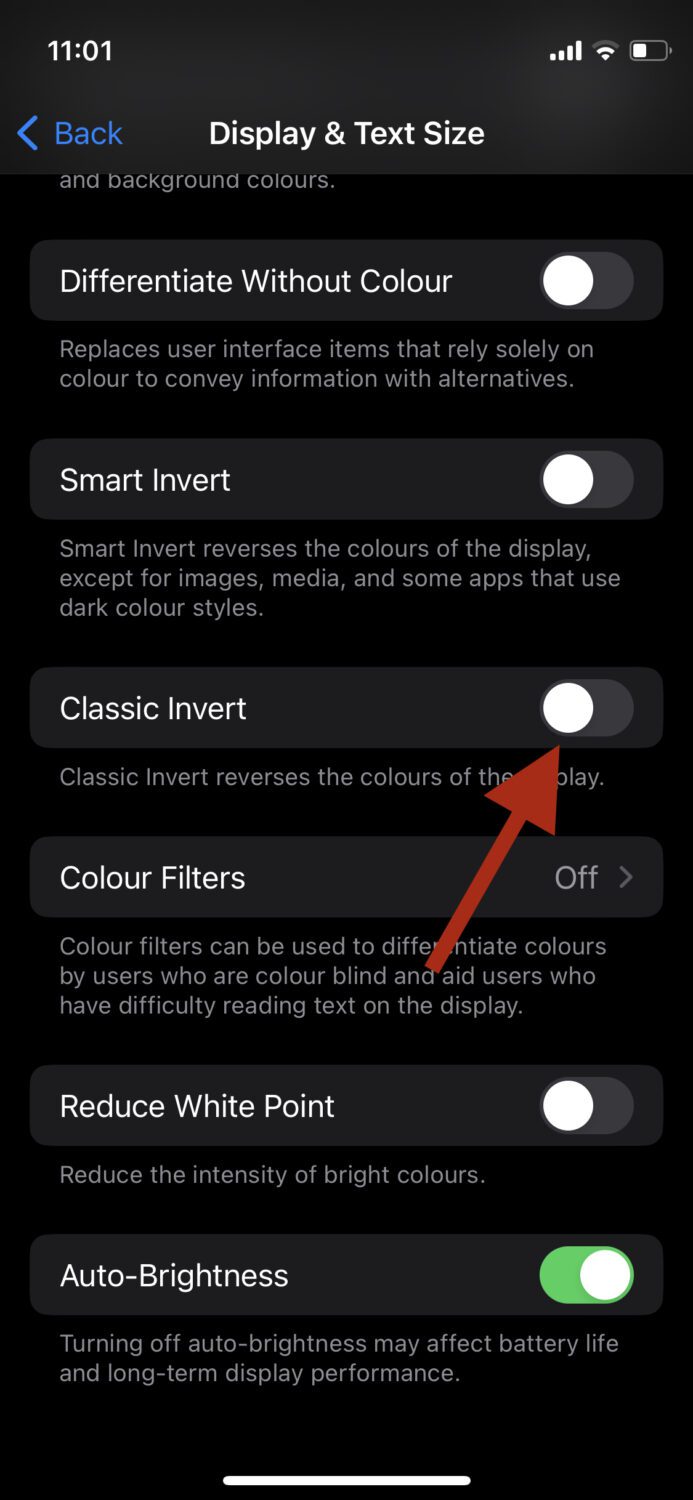
Acum puteți vizualiza și edita fotografiile în timp ce culorile sunt inversate. Pentru a reveni la normal, puteți pur și simplu să dezactivați Classic Invert.
Inversați o imagine utilizând aplicații de editare terță parte
Există o mulțime de aplicații de editare terță parte care vă permit să inversați culorile fără probleme. Două dintre preferatele mele sunt Photoshop Express și Lightroom. Folosesc Lightroom aproape în fiecare zi pentru sarcinile mele de editare a fotografiilor, așa că să luăm mai întâi această aplicație ca exemplu.
#1. Lightroom
Pasul 1: Descărcați și deschideți aplicația Lightroom pe iPhone.
Pasul 2: Odată ce aplicația se deschide, atingeți această pictogramă din dreapta jos pentru a vă importa fotografia în ea.
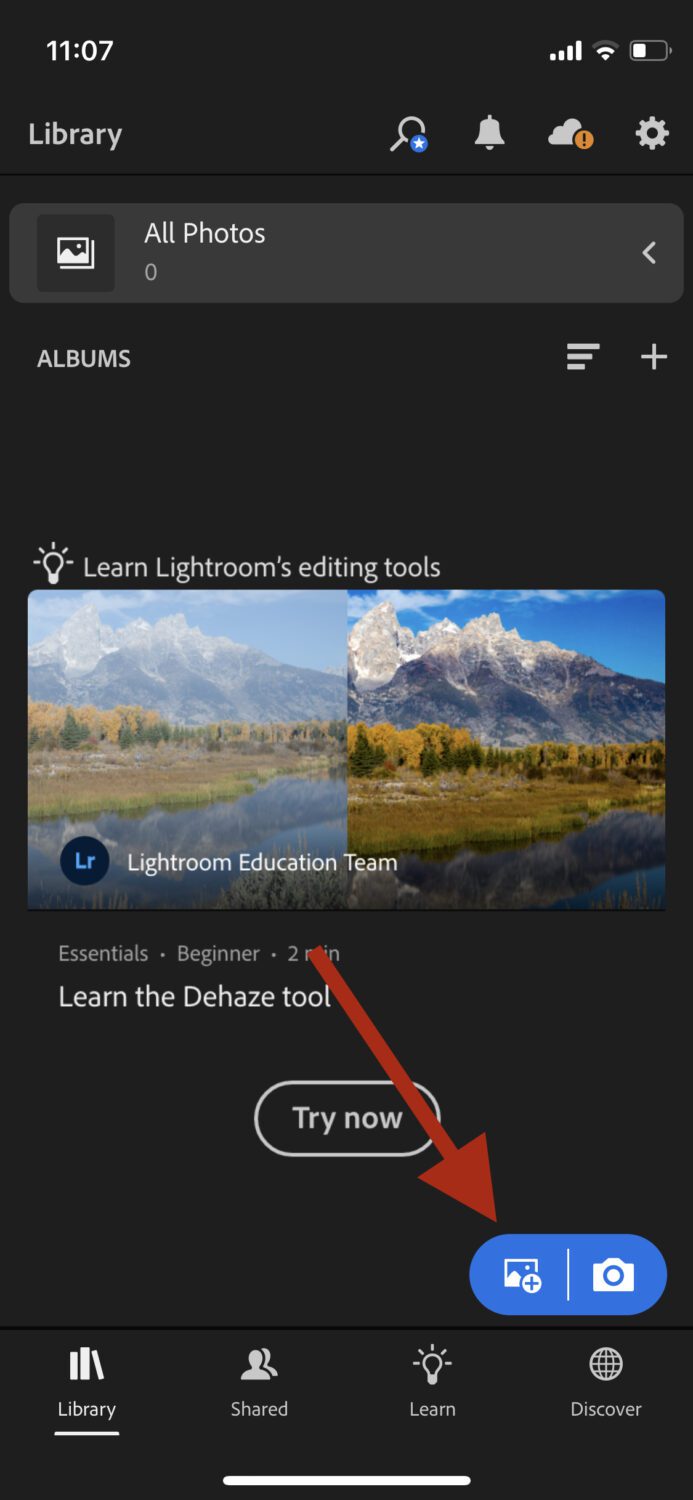
Pasul 3: Apăsați pe Toate fotografiile din partea de sus și atingeți fotografia pe care tocmai ați importat-o.
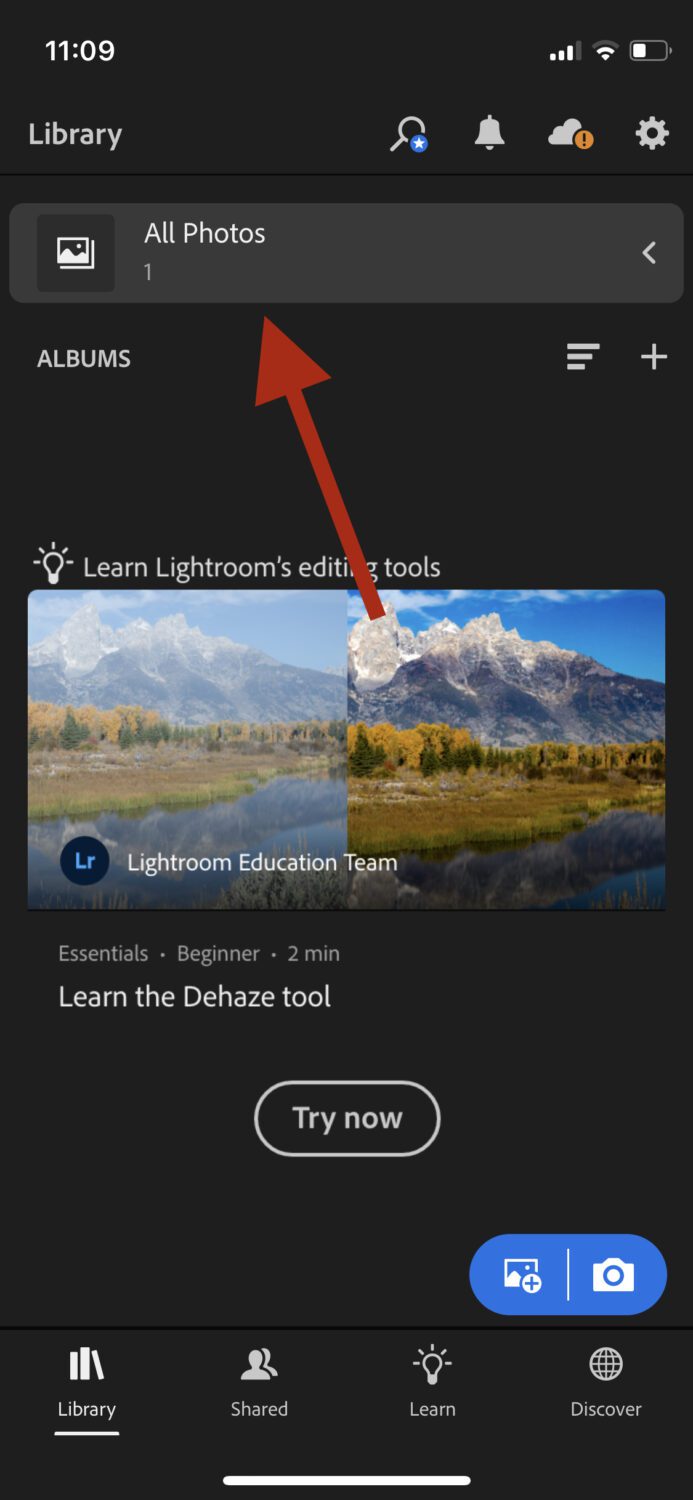
Pasul 4: Editorul se va deschide. Din opțiunile din partea de jos, atingeți Lumină.

Pasul 5: Atingeți Curba.
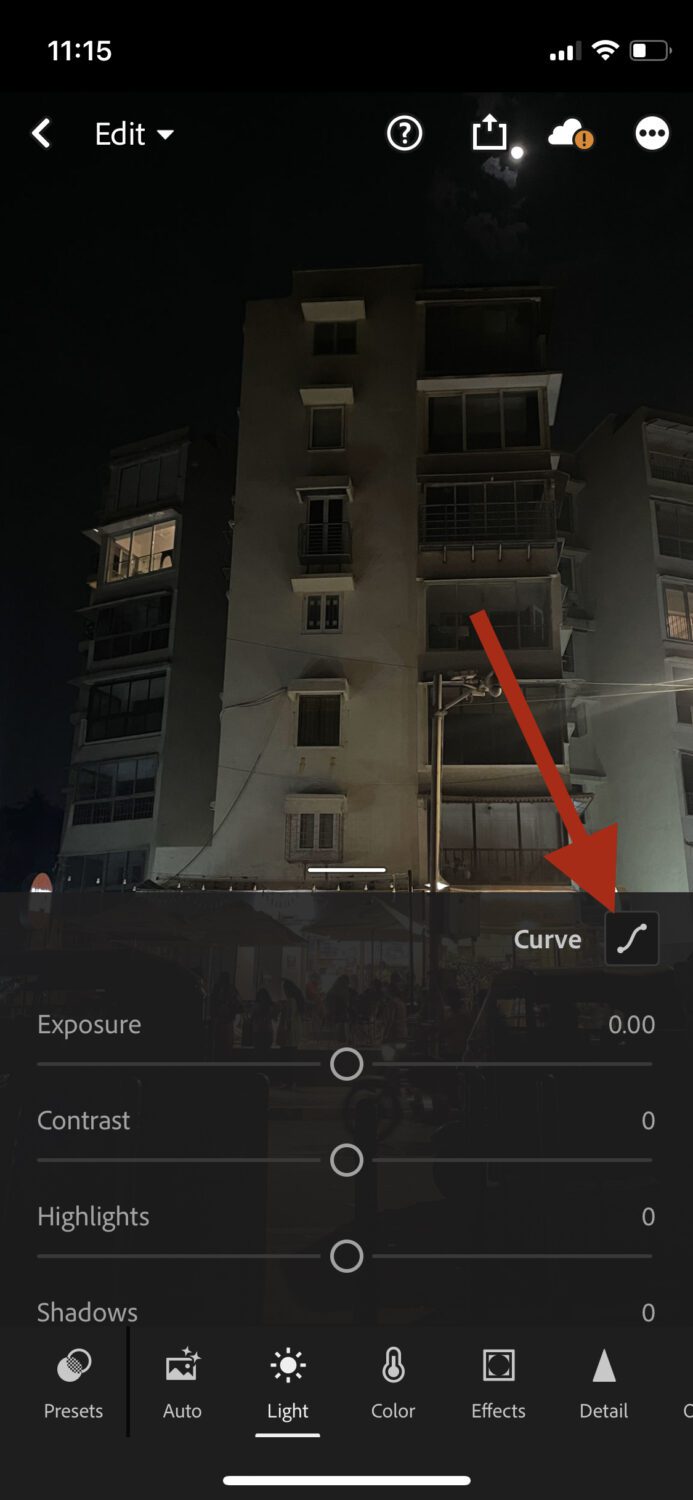
Pasul 6: Acum, iată unde devine interesant. Ceea ce doriți să faceți este, în curba de tonuri, trageți punctul din stânga jos în stânga sus și apoi trageți punctul din dreapta sus în dreapta jos.

De asemenea, puteți ajusta în continuare nivelurile după bunul plac. Odată ce sunteți mulțumit, atingeți Terminat și gata.
#2. Photoshop Express
Procesul este mult mai simplu pe Photoshop Express, deoarece are un buton direct pentru inversarea culorilor.
Pasul 1: Descărcați și deschideți aplicația Photoshop Express pe iPhone.
Pasul 2: Odată ce aplicația se deschide, importați fotografia dorită în ea.
Pasul 3: Când se deschide editorul, veți avea multe opțiuni în partea de jos. Atingeți Aspecte.
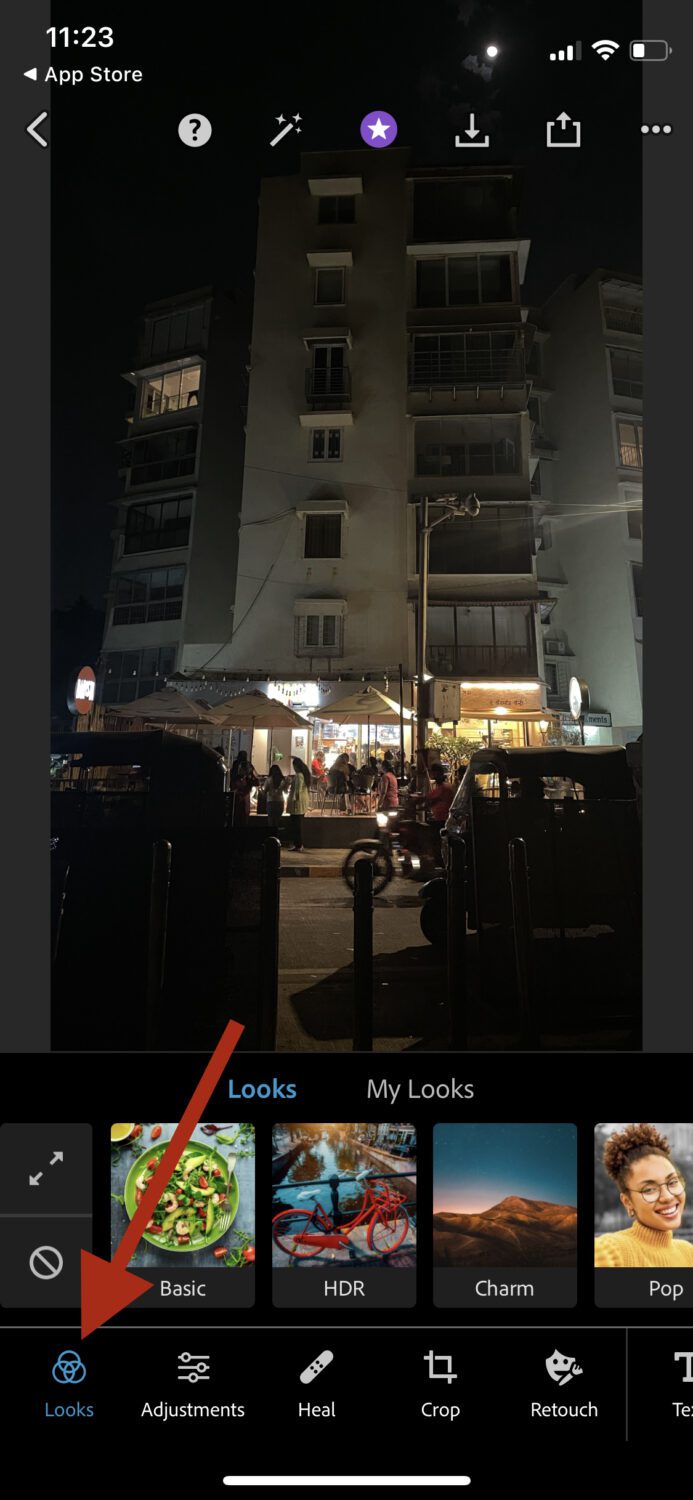
Pasul 4: Apăsați pe De bază.
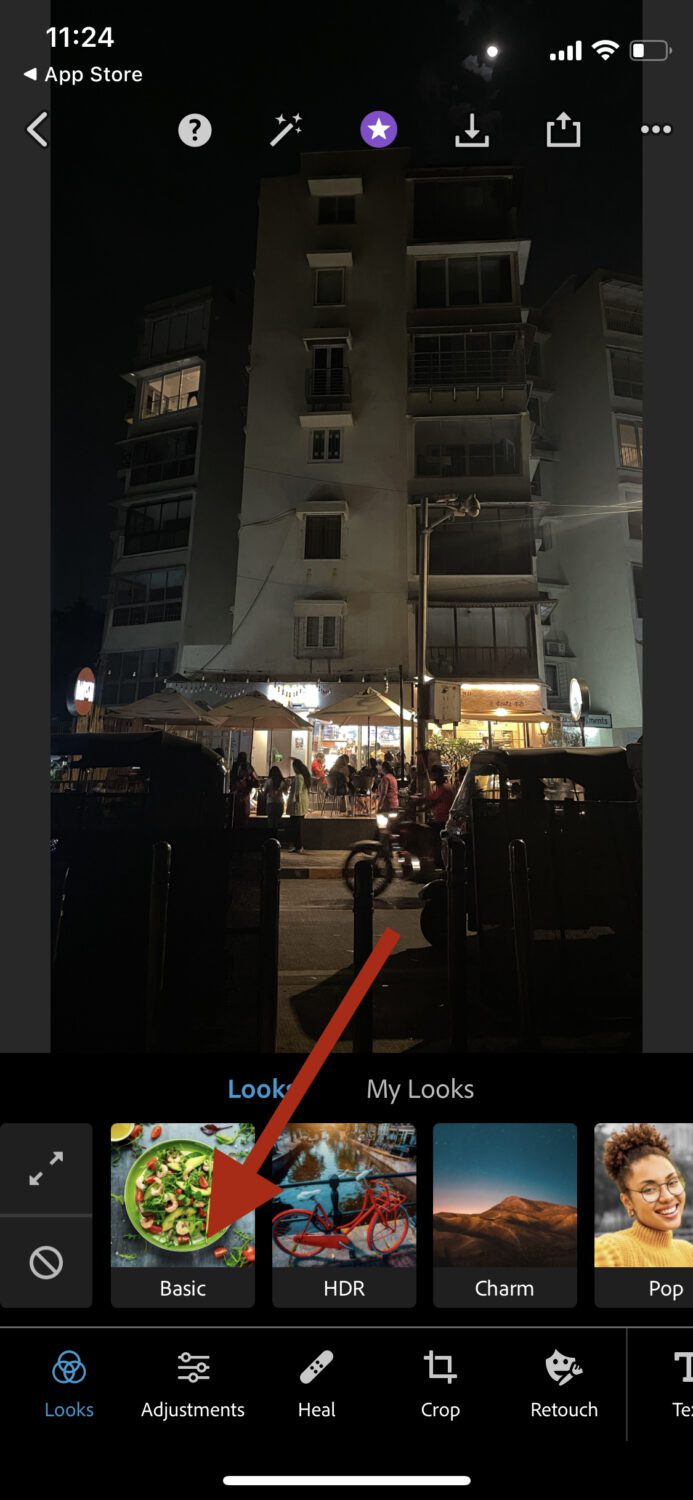
Pasul 5: Derulați în partea dreaptă și apoi apăsați pe Inversare.
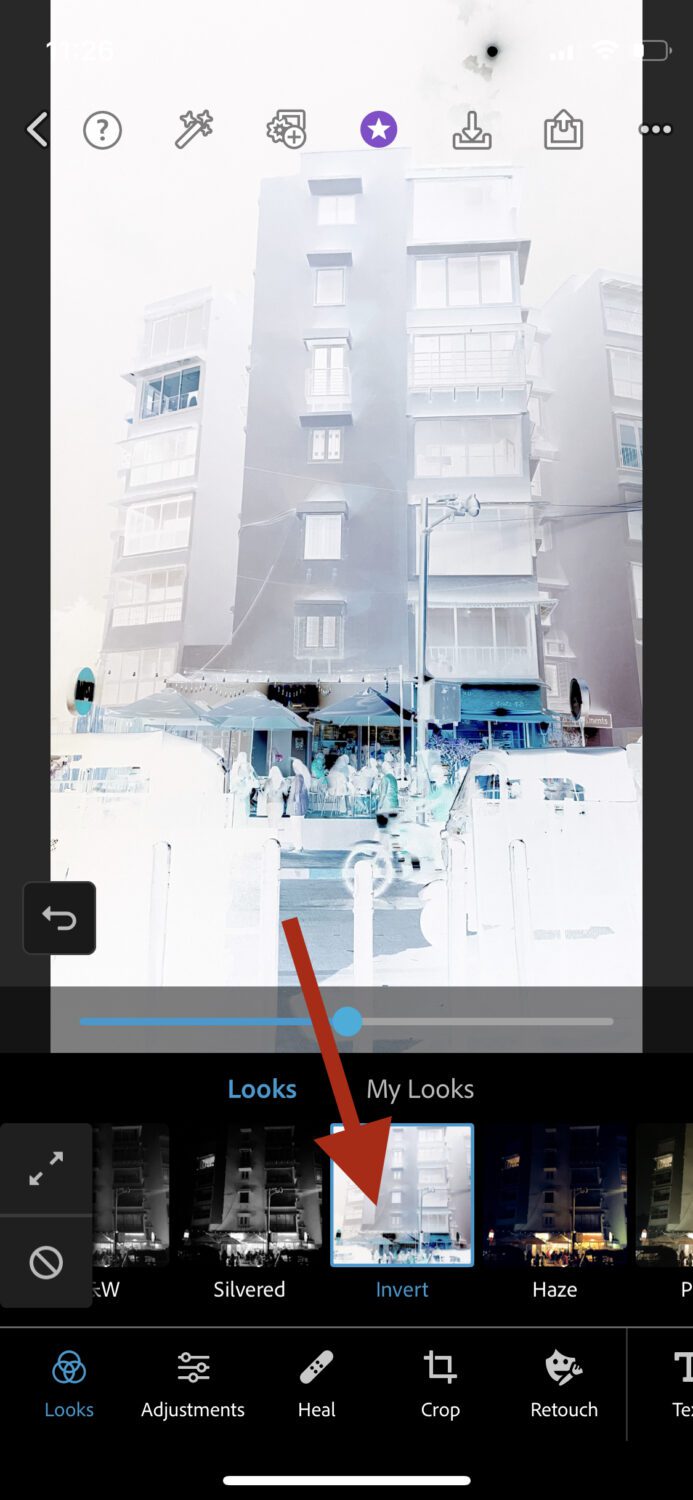
Si asta e!
Inversați o imagine folosind instrumente de editare online
Există o mulțime de instrumente online care vă permit să vă inversați imaginile instantaneu și gratuit. Iată câteva dintre cele mai bune:
#1. Pinetools
Simplu și la obiect, Pinetools are o funcție de inversare a culorilor care este super rapidă. Tot ce faci este să încarci imaginea și aceasta va reveni cu culori negative.
Pe lângă inversarea imaginii, vă permite să:
- Flip
- Întuneca
- Uşura
- Reglați contrastul
- Reglați luminozitatea
Este un hub pentru toate cerințele legate de editarea imaginilor.
#2. Pixelizat
Mai mult pe partea mai făgăduitoare, Pixelied este la înălțimea a ceea ce fac reclamă. Puteți oferi instantaneu fotografiilor dvs. acel efect negativ de scară gratuit. Puteți seta soldul pentru inversare după cum doriți și îl puteți exporta în diferite formate.
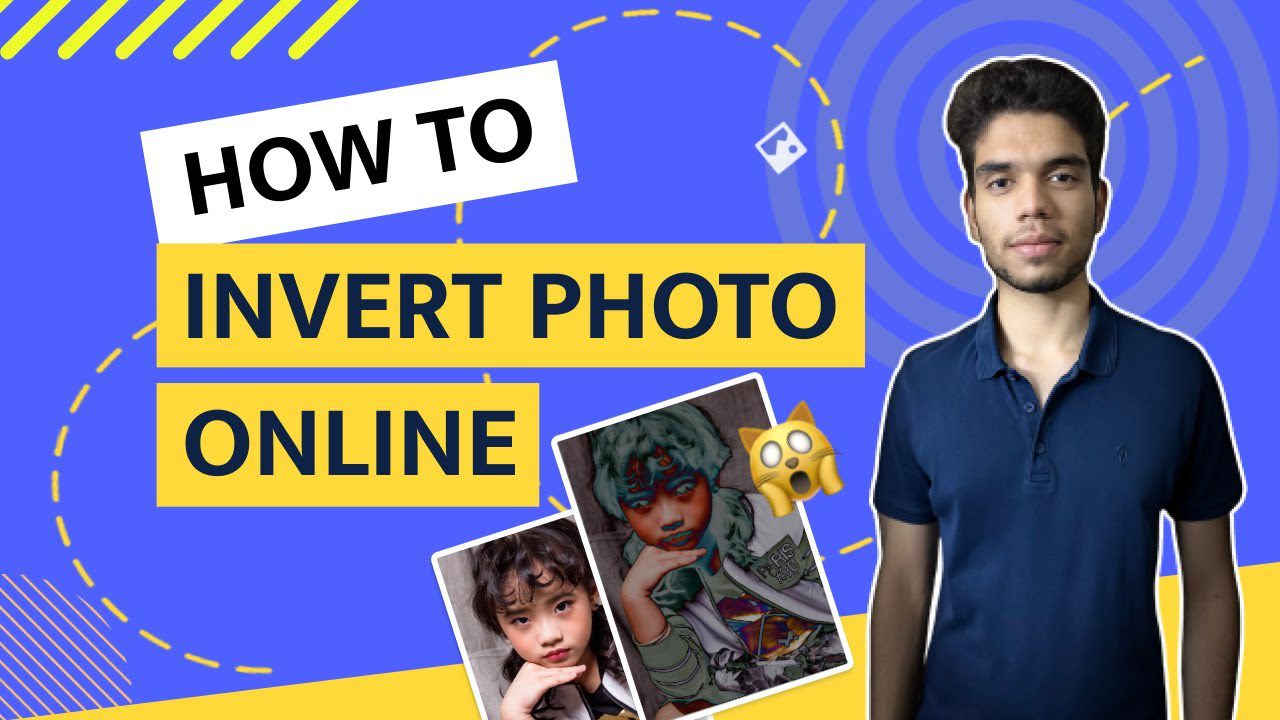
Pe lângă tonuri de gri, oferă diverse alte opțiuni de culoare pe care ți-ar plăcea să le folosești. De fapt, pe lângă schimbarea proprietăților culorilor, are și o mulțime de alte opțiuni de editare, cum ar fi pixelarea, decuparea și multe altele.
#3. Photoaid
Pentru absolut niciun cost, puteți folosi instrumentele de editare ale Photoaid pentru a vă îmbunătăți fotografiile instantaneu.

Vă permite să:
Ca să nu mai vorbim că este disponibil și ca aplicație, așa că o poți descărca pe iPhone dacă vrei.
Cuvinte finale
Inversarea unei imagini pe un iPhone este un proces simplu și există mai multe moduri de a face acest lucru. Personal, modalitatea mea preferată este să o fac prin aplicația Photoshop Express, din cauza faptului că simt că este cea mai rapidă dintre toate.
Cu toate acestea, toate celelalte moduri o fac și ele destul de bine, așa că poți alege cea care ți se potrivește cel mai bine.
Apoi, verificați aceste aplicații gratuite și plătite pentru cameră pentru iPhone pe care trebuie să le utilizați.

